Comment augmenter la sécurité des applications et services web auxquels vous accédez dans un cadre professionnel ? Utiliser des mots de passe complexes et différents est un bon moyen. Pour les « stocker » de manière sécurisée, vous pouvez utiliser une application coffre fort. KeePass est l’une de ces applications. Keepass est gratuit et francisé.
Etape 1 : Créer mon coffre fort Keepass
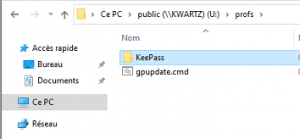 |
Copier le dossier KeePass que vous trouverez dans le lecteur réseau public, dossier profs. Coller le dossier KeePass dans votre lecteur réseau h:. |
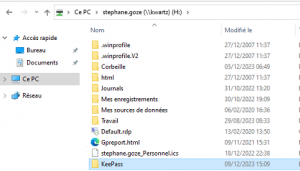 |
Etape 2: Créer ma base de données
Double cliquer sur le fichier KeePass.exe pour lancer l’application.
Créer la base de données qui va stocker vos informations. Menu Fichier, Nouveau. Stocker la base de données dans le dossier KeePass de votre lecteur réseau h:. Mettre votre Nom et votre prenom comme nom de la base de données (ex : GozeStephane).
Créer un mot de passe que vous devrez saisir chaque fois que vous ouvrirez KeePass pour accéder à vos données. Ce mot de passe doit pouvoir être mémorisé. Ce doit être un mot de passe fort (plus de 14 caractères, avec des majuscules, des minuscules, des chiffres et des caractères autres). KeePass vous indiquera si le mot de passe est fort ou non.
Mettre votre NOM et votre Prénom comme nom de la base de données. Il n’est pas nécessaire de renseigner d’autres rubriques. Cliquer sur le bouton Ok pour valider. KeePass vous propose d’imprimer une feuille de secours de KeePass. Il n’est pas utile de le faire.
Fermer KeePass. Ouvrir KeePass et vérifier que le mot de passe qui vous permet d’ouvrir votre base de données est correct.
Etape 3 : Nettoyer la base de données par défaut
Par défaut, des groupes et des entrées sont créés. Mieux vaut les supprimer.
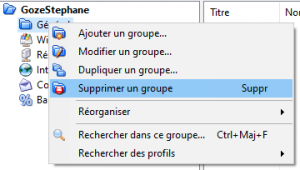 |
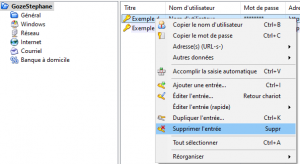 |
Etape 4 : Créer vos groupes et vos entrées
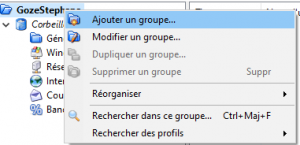 |
Sélectionner la base, puis bouton droit de la souris. | 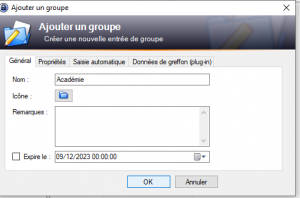 |
Donner un nom au dossier, puis cliquer sur le bouton OK. |
 |
Sélectionner le dossier que vous venez de créer puis cliquer sur l’icône Ajouter une entrée. |
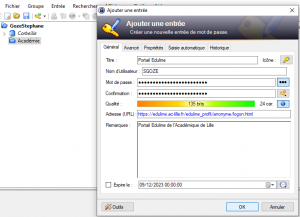 |
Titre : Nom du site
Nom d’utilisateur : nom d’utilisateur utilisé par le site Mot passe : Le mot de passe du site ; n’hésitez pas à utiliser un mot de passe fort (le niveau de qualité affiche la couleur verte). Vous n’aurez pas à le mémoriser pour accéder au site. Adresse : adresse de connexion du site ; il sera possible d’y accéder depuis KeePass. Remarques : des informations facultatives qui vous seront utiles. |
Etape 4 : Accéder à un site depuis KeePass
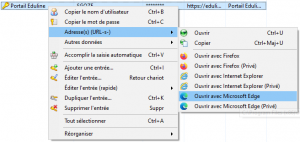 |
Sélectionner l’entrée, bouton droit de la souris, Adress(s) (URL -s-), choisir le navigateur (installé sur votre PC) avec lequel ouvrir le site. | 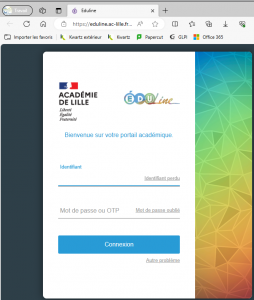 |
Le site s’ouvre dans le navigateur. |
| Sélectionner l’entrée, bouton droit de la souris, Copier le nom d’utilisateur.
Le nom d’utilisateur est copié dans le presse-papier de Windows. |
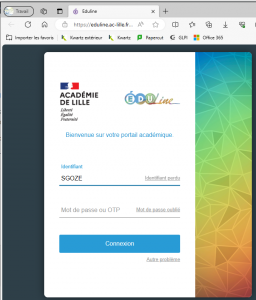 |
Sélectionner le champ Identifiant, puis faire un coller. | |
 |
Sélectionner l’entrée, bouton droit de la souris, Copier le mot de passe.
Le mot de passe est copié dans le presse-papier de Windows. |
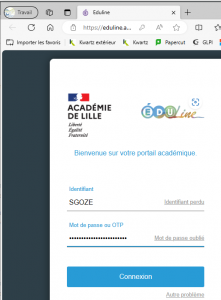 |
Sélectionner le champ Mot de passe, puis faire un coller. |
Prendre de le temps de tester une première entrée et ses paramètres. Lorsque cela vous convient et que vous avez testé le bon fonctionnement, passer à la saisie d’autres entrées.
Renseigner automatiquement l’identifiant et le mot de passe
Sur certains sites, le nom d’utilisateur, le mot de passe puis le bouton de connexion se « suivent ». Il est possible de passer du 1er au 2ème puis au 3ème champs avec une tabulation. KeePass est alors en mesure de renseigner automatiquement les informations puis de vous connecter.
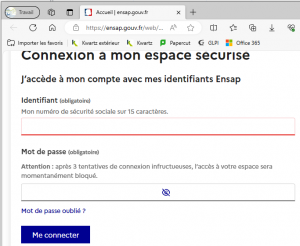 |
Ouvrir le site depuis une entrée KeePass.
Positionner la souris dans le 1er champ, généralement l’identifiant/l’utilisateur |
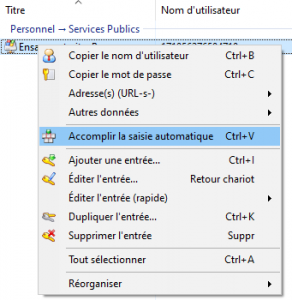 |
Dans KeePass, sélectioner l’entrée, bouton droit de la souris, cliquer sur Accomplir la saisie automatique.
KeePass renseigne les identifiants de connexion et vous connecte sur le site. |
Utiliser le coffre fort sur mon PC personnel
Utiliser votre coffre fort KeePass sur votre PC personnel ? Faire une copie du dossier KeePass de votre lecteur réseau h: sur votre clé usb. Ne pas oublier de supprimer le dossier KeePass de votre clé usb après avoir copier le dossier sur votre PC personnel. Une clé usb cela se perd et mieux vaut éviter qu’elle ne contienne des données sensibles, même cryptées et d’accès protégé par mot de passe.
Etre rigoureux en cas de modification des données de votre coffre fort KeePass. Il ne faut pas oublier de faire une copie du dossier KeePass pour remplacer la version au lycée ou chez vous, en fonction de l’endroit où vous avez fait la modification.
Mettre à jour KeePass
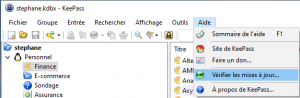 |
Depuis KeePass, menu Aide, Vérifier les mises à jour… | 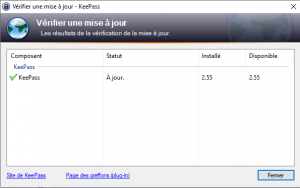 |
Si une mise à jour est disponible, cliquer sur le lien Site de KeePass (en bas à gauche). |
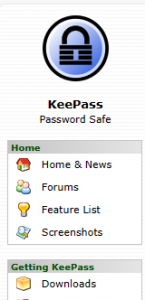 |
Sur le site Internet KeePass, aller dans la rubrique Download. |  |
Télécharger la version « Portable ». Décompresser le fichier zip. Faire une copie de votre dossier KeePass dans un autre dossier (ex : c:\temp) pour conserver une sauvegarde au cas où la mise à jour ne fonctionnerait pas. Copier le contenu du dossier KeePass télécharger. Coller le contenu dans votre dossier KeePass pour remplacer vos fichiers du programme KeePass par les nouveaux téléchargés. Après vérification du bon fonctionnement de KeePass, ne pas oublier de supprimer votre sauvegarde. |
Sauvegarder KeePass
Penser à garder sur un autre support une copie de votre dossier KeePass. Si le disque dur du PC où est stocké KeePass ne fonctionne plus, la sauvegarde vous permettra de ne pas perdre vos données. Eviter de faire une copie sur une clé ou un disque usb que vous avez souvent sur vous (pour prévenir les risques de perte de la clé ou du disque).